PDA устройства обикновено работят на базата на следните операционни системи: Windows Phone; Windows Mobile компания Microsoft; IOS на Apple дружество; Palm OS PalmSource и някои фирми drugih.I ако включването и използването на персонални цифрови помощници сред феновете на компютърните технологии, не е трудно, а след това изключете PDA понякога се превръща в целия проблем. Фактът, че някои модели не изключват напълно, а само на системата в режим на готовност - на "сън режим".
Но експерти дават няколко съвета за изключване на PDA. Изключване на екрана и заключване на клавиатурата, ако има ключ блок, или програмата за блокиране. Изключете само на екрана (подсветка), системата продължава да работи.
Преходът към режим на готовност, като натиснете бутона за кратко разстояние ( «власт»). Той спира на процесора система, е само спомен. След включване на системата се връща към предишното си състояние.
Продължително натискане на бутона за захранване ( «власт»). Води до това, което се появява на дисплея, ако наистина искате да изключите компютъра си, натиснете "Да". След това, ККП ще се изключи напълно. Работа само ще гледам и управление на електрониката на батерията. След включване на натоварването на стартиране на системата.
И това е варварски начин за изключване на PDA - изключете го от батерията, просто извадете батерията. Все пак, това може да доведе до увреждане на КЗК. така че използвайте този метод, само в краен случай.
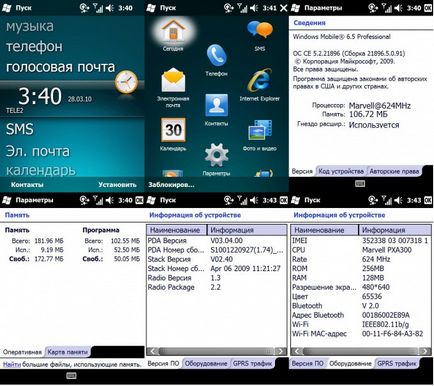
Инсталирайте самия фърмуер за RoverPC g5. За да направите това, включете устройството. Ако фърмуера е единственият файл в .exe формат, а след това да го стартирате и да следвате инструкциите. Ако има множество файлове (diskimage_Ver.nb0, EBOOT.nb0, Device Software Update Utility.exe, vl1d_pda_Ver.mot, ExtendedRom.img, nova_pda_033105.mot), след това да ги копирате в папка C: WindowsTemp и стартирайте софтуера на устройството Актуализация Utility.exe файл ,
Изчакайте, докато процеса на рестартиране и EEPROM устройства. Основното нещо е, че компютърът не се изключва в този момент, следователно, преди фърмуера завърши, не тичам всички програми на компютъра и не го докосва.
Следвайте reflash RoverPC g5 използване на карта с памет. За да направите това, вземете желания фърмуер Diskimage_Ver.nb0 файл, да го преименувате на Diskimg.nb0. Тегло на файла трябва да е 65,536,000 байта, така че използването на WinHex програма нарязани от първите си 12 байта (те се запътили). Ако размерът на фърмуера файл от 65536012 устройство няма да работи.
На следващо място, да преименувате файла, за да ExtendedRom.img Extended.img, копие на тези файлове в картата с памет с помощта на четец на карти в главната папка. На следващо място, изключете Pocket PC, поставете карта с памет, отидете на буутлоудъра. Тя трябва да открие автоматично файловете фърмуер, и да започне отново да мигат. Изчакайте, докато процесът не завърши.
Понякога един компютър на потребителя може да бъде настроен две операционни системи, всяка от които се използва за определени цели. Но това се случва, че за известно време е необходимо за една операционна система в даден момент вече не е, но това определено ще бъде в търсенето и в бъдеще. Проблемът може да бъде решен чрез включване и изключване на втория operatsionnuyusistemu.

Щракнете с десния бутон върху "My Computer". Ще се появи прозорец на вашия компютър информация, която можете да изберете и някои настройки. Вие ще трябва параметъра "Advanced". "Системни Advanced Options", изберете операционната система Windows 7.
Това ще отвори прозореца "Свойства на системата". Тя ще бъде на няколко секции. Намерете "стартиране и възстановяване" в долния десен ъгъл, който ще бъде на бутона "Options". Кликнете върху този бутон, с помощта на мишката. Появява се диалоговият прозорец "стартиране и възстановяване".
За да започнете, трябва да изберете основна operatsionnuyusistemu. Най-горният участък на прозореца се нарича "Свали операционната система". Ляв бутон на мишката върху стрелката, която се намира в долната част на прозореца. Списъкът на операционни системи, които са инсталирани на вашия компютър. В този списък, изберете този, който ще бъде използван като основен. Други операционни системи ще бъдат деактивирани.
На следващо място, намери линия "на дисплея списъка на операционните системи" в този прозорец на. Обратно линия се проверява. Извадете го и след това върху OK. В следващия прозорец, кликнете върху "Apply", а след това - ОК. Сега, новите настройки ще бъдат запазени от вас.
Рестартирайте компютъра. Ще откриете, че екранът за избор на система на операционната вече не се появява. Просто се зареди операционната система, която сте избрали като основен. По този начин, втората операционна система не се отстранява от вашия компютър, а просто се изключва. Компютърът ще се проведе, както е, ако имате само една операционна система.
Върнете възможност да изберете втората операционна система е много проста. За да направите това, поставете отметка в квадратчето до линията "Display списъка с операционни системи" на, а втората операционна система ще се предлага отново.
Тези устройства имат множество функции, но са малки по размер, така преносими и лесни за употреба, може частично да заменят традиционния компютър. Също така, с подходящ софтуер, може да служи като кола GPS-навигатор.
Свързани статии
